Hogyan készíthetek akvarell papírt az Adobe Photoshopban?
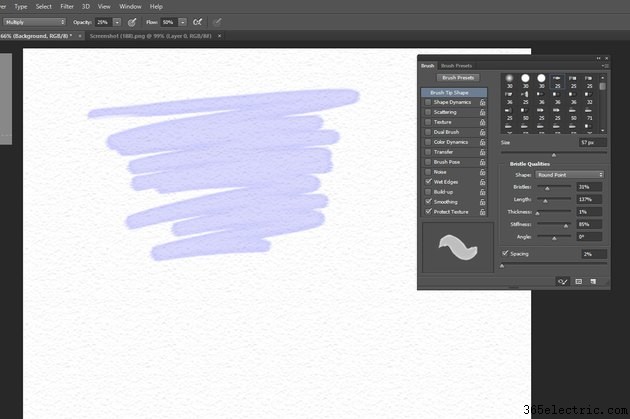
A sima fehér levelezőpapírral ellentétben az akvarell papír texturált felülettel rendelkezik, amely jobban alkalmas a vízbázisú festékek és tinták felszívódására. A Photoshop CC 2014 Sandstone textúrájának használatával bármilyen fehér hátteret akvarellpapírhoz hasonlíthat. Ha azt tervezi, hogy a Photoshopban festeni szeretne a papírra, módosítsa az Ecset eszköz beállításait, hogy grafikája úgy nézzen ki, mintha valódi akvarellpapírra rajzolták volna.
Akvarell papír készítése
1. lépés
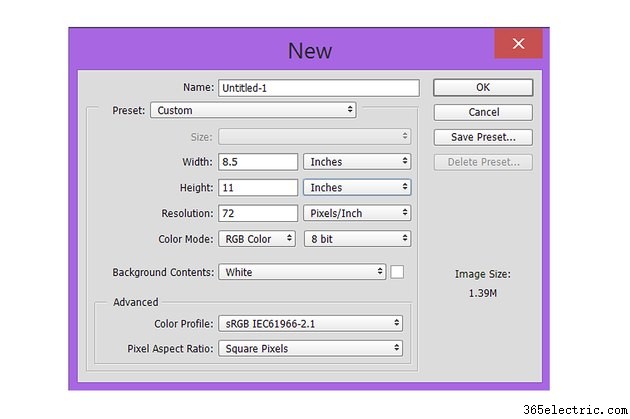
Indítsa el a Photoshop programot, és nyomja meg a "Ctrl-N" gombot egy új fájl létrehozásához. Állítsa be a méretet arra, amire szüksége van. Ha Letter méretű papírra szeretné nyomtatni a munkáját, válassza ki a "8,5" hüvelyk szélességet és a "11" hüvelyk magasságot. Használja az alapértelmezett beállításokat, beleértve a „Fehér” hátteret ehhez a projekthez. Kattintson az „OK” gombra a fájl megnyitásához.
2. lépés
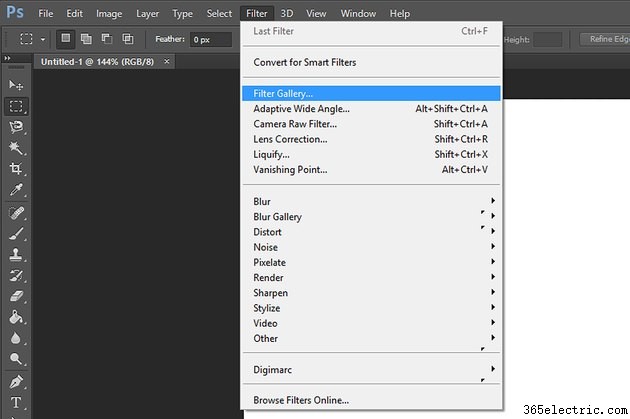
Kattintson a "Szűrő" menüre, és válassza a "Szűrő galéria" lehetőséget. Itt találhatók a Textúra szűrők.
3. lépés
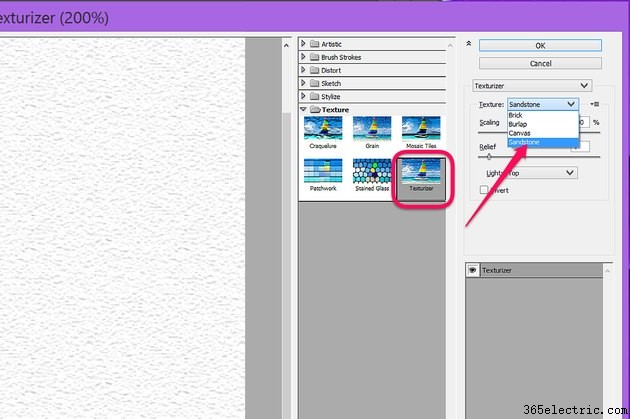
Kattintson a "Texture" mappára a tartalmának kibontásához, és válassza a "Texturizer" lehetőséget. A jobb oldali Textúra menüben válassza a „Sandstone” lehetőséget.
4. lépés
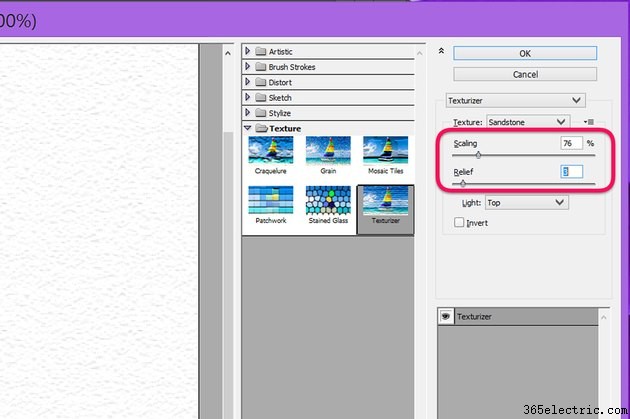
Húzza el a "Scaling" és a "Relief" csúszkákat a kívánt módon akvarell papírhatás létrehozásához. A méretezés szabályozza a minta méretét, míg a Relief a sűrűségét. Ha 8,5 x 11 hüvelykes dokumentumot használ, állítsa a „Scaling” (méretezés) szintjét „76” százalékra, a Relief szintjét pedig „3”-ra. Kattintson az "OK" gombra. Mentse el a dokumentumot, amikor elérte a kívánt hatást, hogy felhasználhassa a jövőbeni projektekben.
Festmény akvarell papírra
1. lépés
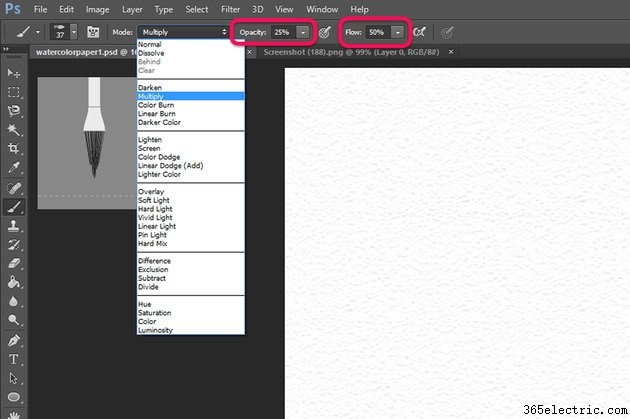
Használjon akvarell ecsetet az akvarell textúrájú papírra. Válassza ki az "Ecset eszközt" a Photoshop Toolboxból. Kattintson a "Mód" menüre az Opciók sávban, és állítsa ezt a "Szorzás" értékre. Ez a mód színt ad, ha úgy fest a papírra, hogy közben nem törli a papír textúráját. Állítsa az átlátszatlanságot "25" százalékra, a Flow értéket pedig "50" százalékra, hogy utánozza az akvarellfestékek félig átlátszó folyását texturált papíron.
2. lépés
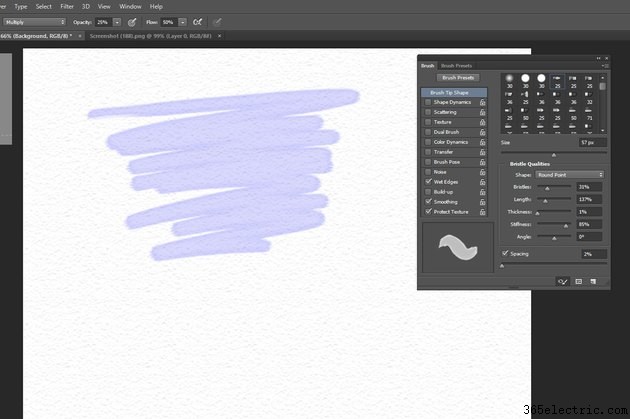
Nyissa meg az "Ecset" ablakot az Ablak menüből. Válassza a "Kerek pont" opciót az Alakzat menüben, és kattintson a "Nedves élek", "Kisimítás" és "Textúra védelme" jelölőnégyzetekre. Ha áthúzza az ecsetet a texturált papíron, annak hasonlítania kell az akvarellek használatából származó hatásra.
3. lépés
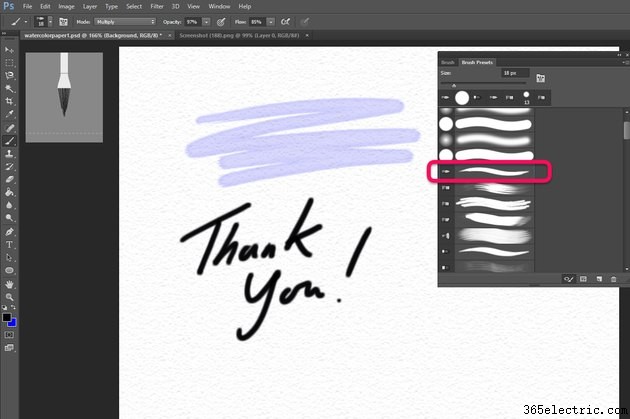
Kísérletezzen más ecsetbeállításokkal. Ha például tintaecsetet szeretne használni akvarell papíron, válassza ki a „Fekete” lehetőséget az „Eszköztár” „Előtér színe” mezőben. Növelje az Opciók sáv átlátszatlanságát körülbelül „95” százalékra, a Flow értékét pedig körülbelül „85” százalékra. Kattintson az "Ecsetelőbeállítások" fülre az Ecset ablakban, és válasszon egy kerek, hegyes ecsetet. Módosítsa a beállításokat tetszés szerint, és próbáljon ki különböző előre beállított értékeket, hogy megtudja, hogyan működnek a texturált papíron.
